

Escrito por Adela D. Louie, Última actualización: 15 de marzo de 2018
"Quieres restablecer tu iPod touch porque se congeló y no pudiste hacer nada con eso? Bien, tomaste la decisión correcta al sacar este artículo. Aquí, le mostraremos cómo puede restablecer su iPod touch congelado y que no responde ".
Lo más probable es que el dispositivo iPod touch sea una combinación de su dispositivo iPhone y su iPod normal. La única diferencia de esto con su iPhone es que no puede hacer ningún mensaje de texto y hacer una llamada entrante o saliente.
Algunas características de es similar a su dispositivo iPhone y su iPod normal. Puede almacenar y escuchar música, ver videos, tomar fotos, grabar videos y acceder a redes sociales. Debido a esto, un iPod Touch es un dispositivo muy útil que puedes usar todos los días.
Sin embargo, hay un punto en el que su iPod touch puede congelarse y no responder debido a algunas razones. Podría ser un mal funcionamiento de iOS como su software o demasiados datos almacenados en él. En este tipo de situaciones, ya hemos enumerado algunas formas de hacerlo en su iPod touch una vez que se congela o no responde. Aquí hay algunos consejos y trucos para que hagas.
Part1. Método sobre cómo restablecer el iPad TouchPart2. Restablecer iPod Touch con Fonedog ToolkitGuía de video: Cómo restablecer iPod Touch con Fonedog ToolkitPart3. Conclusiones
Método 1: reinicia tu iPod Touch
Si siente que su iPod Touch se congela y no le permite hacer nada, incluso si toca la pantalla varias veces, lo primero que debe hacer es reiniciar su dispositivo iPod Touch. Aquí es cómo puede restablecer su iPod Touch que no responde.
Método 2: realiza un restablecimiento completo en tu iPod Touch
Si el método de reinicio no funcionó, entonces puede reparar su iPod Touch congelado y que no responde haciendo un restablecimiento completo. Un restablecimiento completo hará que su iPod Touch sea como la vez que lo compró.
Realizar un reinicio completo eliminará todos los datos de su iPod Touch, así que es mejor asegurarse de haber hecho una copia de seguridad de todos sus datos antes de realizar este método. Para hacer un restablecimiento completo en su iPod Touch, realice la siguiente guía si tiene el iPod touch 1st, 2nd, 3rd, 4th, 5th y 6th gen de iPod Touch.

Hard Reset iPod Touch
Método 3: obtenga una actualización de firmware o restablezca su iPod Touch
Si su iPod Touch aún no responde, es hora de conectar su dispositivo a su iTunes y actualizar su firmware. este método es muy útil si todavía tiene una pantalla que no responde o está congelada.
Método 4: haga que su iPod Touch actualice o restaure en modo de recuperación
Si siente que su iPod Touch está atascado en el logotipo de Apple después de realizar una actualización o que no fue detectado por su iTunes, puede continuar y simplemente actualizar o restaurar su iPod Touch en modo de recuperación. Aquí es cómo puede actualizar o restaurar en modo de recuperación.
Estos cuatro pasos son las cosas que puedes hacer si quieres restablecer tu iPod Touch. En el caso de que estos métodos no funcionen y su iPod Touch aún tenga el mismo problema o problema, entonces tenemos otra solución para usted.
El FoneDog Herramienta de recuperación del sistema iOS es un software que puede ayudarte a solucionar el problema con tu iPod Touch. Este es un programa muy seguro de usar porque al usarlo no se borrarán los datos de su iPod Touch. No solo ayuda a restablecer su iPod Touch, sino que la herramienta de recuperación de sistema FoneDog iOS también puede ayudarlo con varios problemas que puede presentar en su dispositivo iOS.
La herramienta de recuperación de sistema FoneDog iOS puede ayudarlo a:
Además de todo esto, la herramienta de recuperación de sistema FoneDog iOS es compatible con cualquier dispositivo iOS y cualquier versión de iOS. Para empezar, continúe y descargue la herramienta de recuperación de sistema FoneDog iOS de nuestro sitio web oficial e instálela en su computadora. Una buena preferencia es que use la misma computadora en la que solía sincronizar su iPod Touch.
Una vez que haya terminado de descargar e instalar la herramienta de recuperación del sistema FoneDog iOS, siga adelante y siga la guía a continuación.
Descargar libre Descargar libre
Una vez que haya descargado e instalado FoneDog en su computadora, adelante y ejecútelo y luego seleccione iOS System Recovery desde la opción que se muestra en su pantalla.

Lanzamiento de la recuperación de Fonedog iOS - Step1
Una vez que haya lanzado el programa, conecte su iPod Touch a su computadora con su cable USB. Una vez que su iPod Touch sea reconocido por la herramienta de recuperación de sistema FoneDog iOS, haga clic en "Inicia.

Conecte su iPod Touch a la computadora - Step2
Como FoneDog iOS System Recovery Tool está tratando de arreglar su iPod Touch, la última actualización de su Firmware se descargará en su iPod Touch para que el programa recupere su dispositivo iPod Touch de la falla del sistema operativo que ocurrió.
Desde aquí, FoneDog iOS System, Recovery Tool le pedirá que ingrese la marca y modelo de su dispositivo iOS con el que tiene problemas. Asegúrese de ingresar la información correcta para que FoneDog iOS System Recovery pueda descargar la actualización de firmware correcta para su dispositivo iPod Touch.
Una vez que esté seguro de la marca y el modelo de su dispositivo iOS, continúe y haga clic en "Descargar.
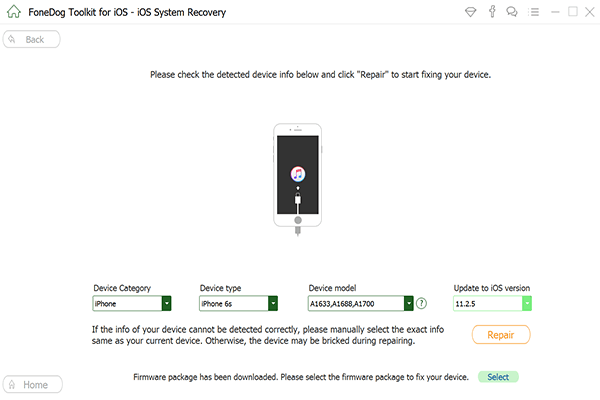
Descargar el firmware necesario - Step3
Después de ingresar la marca y el modelo de su dispositivo iOS y una vez que haya terminado de descargar la última versión de firmware para su dispositivo iPod Touch, siga adelante y haga clic en el botón "Reparar" que se encuentra en la esquina inferior derecha de la pantalla.
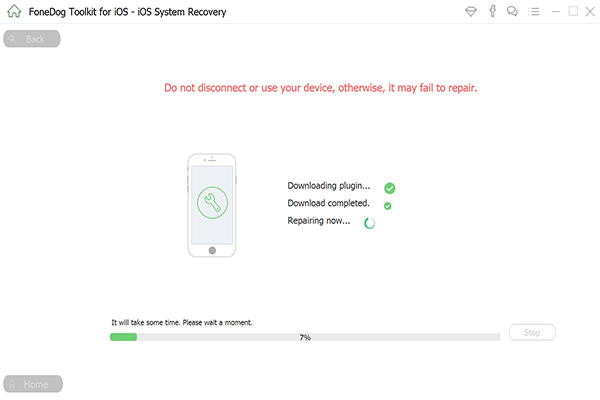
Repare su iPod Touch - Step4
Una vez que haya hecho clic en el botón Reparar, la herramienta de recuperación del sistema FoneDog iOS comenzará a reparar su dispositivo iPod Touch. Espere a que el programa termine todo el proceso.
No te pierdas:
Cómo arreglar iPad no se encenderá
Cómo reparar la pantalla roja de la muerte de iPhone o iPad?
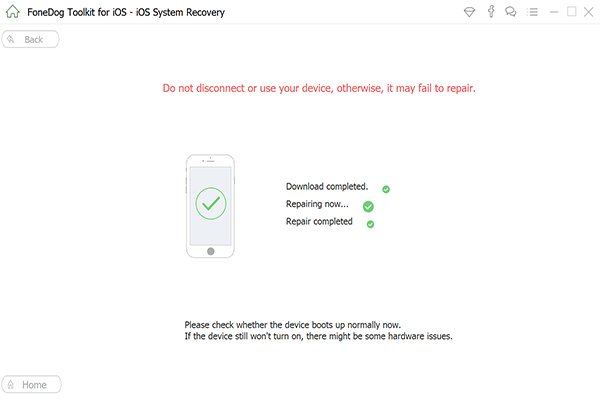
Espere a que el proceso se complete - Step5
RECORDATORIO: No podrá usar su dispositivo iPod Touch durante todo el proceso. Si usa su dispositivo iPod Touch y el estado de reparación aún está en curso, es posible que no pueda reparar su iPod Touch.
Si la Herramienta de recuperación del sistema FoneDog iOS se realiza con el proceso, seguramente le avisará. Si la Herramienta de recuperación del sistema FoneDog iOS se realiza con todo el proceso, ese es el momento en que puede desconectar su dispositivo iPod Touch de su computadora.
Después de desconectar su dispositivo iPod Touch, siga adelante y trate de usarlo para que compruebe si el método funcionó.
de lo contrario, podría ser necesario que se lo lleve a un técnico profesional para que revise su iPod Touch porque existe la posibilidad de que el problema sea demasiado grave o también puede tratar de ponerse en contacto con su proveedor.
CONSEJO ADICIONAL:
En algún momento, si está experimentando una situación en la que necesita reiniciar su dispositivo iPod Touch, también puede tratar de mantener presionado el botón HOme y el botón de encendido y apagado al mismo tiempo durante al menos veinte segundos y su dispositivo iPod Touch se reiniciará nuevamente
En el caso de que su dispositivo iOS se congele o deje de responder con frecuencia, puede hacer lo siguiente a continuación: 1. Conecta tu iPod Touch a tu computadora
2. Inicie iTunes desde su computadora y luego seleccione su dispositivo iOS.
3. Haga que todos sus datos sean una copia de seguridad y luego continúe y restaure su iPod Touch
4. Después de eso, todo lo que tienes que hacer es esperar a que el programa complete el proceso.
Descargar libre Descargar libre
Todos los métodos mencionados anteriormente pueden realizarse una vez que necesite restablecer su iPod Touch. En realidad son todos precisos. Pero hay una mejor manera para que consigas tu solución de iPod Touch.
Esto es mediante el uso de la herramienta de recuperación del sistema FoneDog iOS. El uso de este programa mantendrá seguros todos sus datos de su iPod Touch porque no perderá ninguno de ellos para que no tenga que preocuparse por nada.
La herramienta de recuperación de sistema FoneDog iOS es una excelente manera de reparar cualquier dispositivo iOS porque es compatible con cualquier dispositivo iOS y también con cualquier versión de iOS.
Este programa también puede solucionar varios problemas en un dispositivo iOS en particular, como tener problemas con la pantalla que dañan la pantalla en negro, rojo, azul o blanco. También puede ayudarlo a corregir cualquier código de error que pueda experimentar, como el error 3600, el error y más. Este es un programa asombroso que seguro satisfará todas sus necesidades.
Si hacer todos los métodos que se muestran arriba no soluciona el problema que está teniendo con su dispositivo iOS, entonces es hora de llevarlo a un especialista o ponerse en contacto con su proveedor.
Comentario
Comentario
Recuperación del sistema de iOS
Reparar varios errores del sistema iOS en condiciones normales.
descarga gratuita descarga gratuitaHistorias de personas
/
InteresanteOPACO
/
SIMPLEDificil
Gracias. Aquí tienes tu elección:
Excellent
Comentarios: 4.6 / 5 (Basado en: 61 El número de comentarios)